MIMIC数据库是一个开放获取的医疗数据库,专注于重症监护领域。它收集了来自波士顿一家医疗机构的临床数据,涵盖了数万名ICU患者的信息。MIMIC数据库包括临床笔记、实验室结果、医疗影像和药物治疗等多种数据类型,为医疗研究人员、数据科学家和医疗专业人士提供了宝贵的资源。研究者可以利用MIMIC数据库进行疾病模式分析、预测建模和临床决策支持等方面的研究。这一资源对于改善重症患者的护理质量,推动医学科研具有重要意义。
很多小伙伴想使用MIMIC数据库进行数据分析,但是他们不知道如何安装这个数据库,要想顺利的安装好MIMIC数据库,还是有一定技术难度的,特别是对于不了解计算机的小伙伴来说,今天我就教小伙伴们完整的安装MIMIC数据库,只要按照我的步骤一步一步进行,保证小伙伴们都可以顺利的安装好这个数据库。
下载MIMIC数据库教程请参考:
数据提取教程请参考:
一,准备工作
要想顺利安装好MIMIC数据库,需要事先准备以下工具:(文末有获取方式)
1,Postgres数据库
下载地址:https://www.enterprisedb.com/downloads/postgres-postgresql-downloads
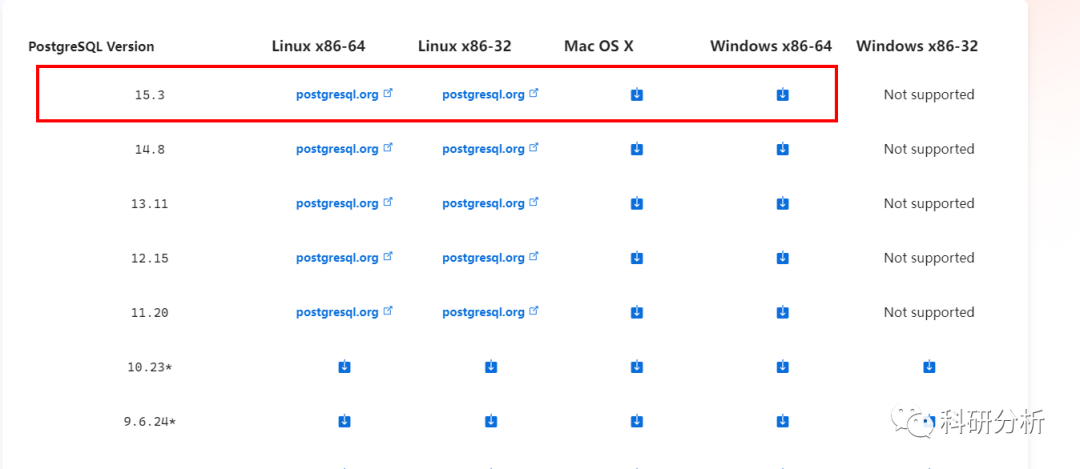
小伙伴们根据自己的操作系统下载就可以,我下载的是Windows64位版本。
2,7Z解压缩软件
这个软件是用来解压缩MIMIC数据集用的,大家可以在网上下载。
3,MIMIC数据库安装脚本
下载地址:https://github.com/MIT-LCP/mimic-code/tree/main
github网站可能需要翻墙才能访问。
以上软件跟脚本,如果小伙伴们无法下载,教程最后有获取方法或者私聊我获取。








 最低0.47元/天 解锁文章
最低0.47元/天 解锁文章















 1万+
1万+











 被折叠的 条评论
为什么被折叠?
被折叠的 条评论
为什么被折叠?








